Ora che ti sei registrato per l'hosting con Bluehost (vedi il mio passo dopo passo Bluehost guida all'iscrizione qui), La il prossimo passo è creare il tuo sito web.
Il modo più semplice per creare un sito Web è utilizzando a strumento di creazione di siti Web piace WordPress. Ma come installo WordPress on Bluehost?
WordPress è di gran lunga l'opzione più popolare. WordPress è gratuito, facile da imparare e da usare e ben supportato.
Impariamo come farlo install WordPress on Bluehost! Per questa guida, mi concentrerò interamente su WordPress, ma anche Weebly, Joomla e Drupal sono alternative popolari a WordPress.
Per fortuna il processo per l'installazione di uno di essi è abbastanza simile, quindi questo come installare WordPress on Bluehost guida dovrebbe essere utile indipendentemente dal software scelto.
Passaggio 1. Scegli il tuo Bluehost Piano
Cominciando dall'inizio. Devi scegli un piano. Vai e dai un'occhiata al mio passo dopo passo Bluehost guida all'iscrizione qui.
Ti raccomando iniziare con BluehostPiano di base, poiché è il più economico e il più semplice Bluehost piano per cominciare (come ho spiegato qui).
Passaggio 2. Crea il tuo WordPress Website
Al termine e dopo aver acquistato il piano di hosting, il passaggio successivo è l'installazione WordPress on Bluehost in pochi clic.
In primo luogo, Accedi al tuo Bluehost cruscotto, quindi vai al I miei siti scheda e fare clic su Crea sito pulsante nell'angolo in alto a destra.
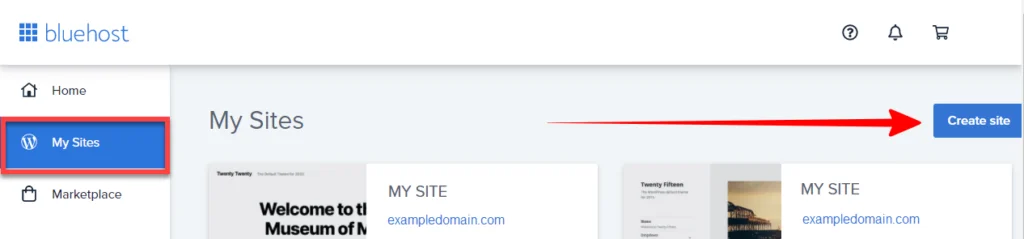
Passaggio 3. Nome e slogan del tuo sito
Avanti, ti viene chiesto di dare il tuo nuovo WordPress sito a nome e uno slogan. Puoi anche farlo o cambiarlo, in seguito.
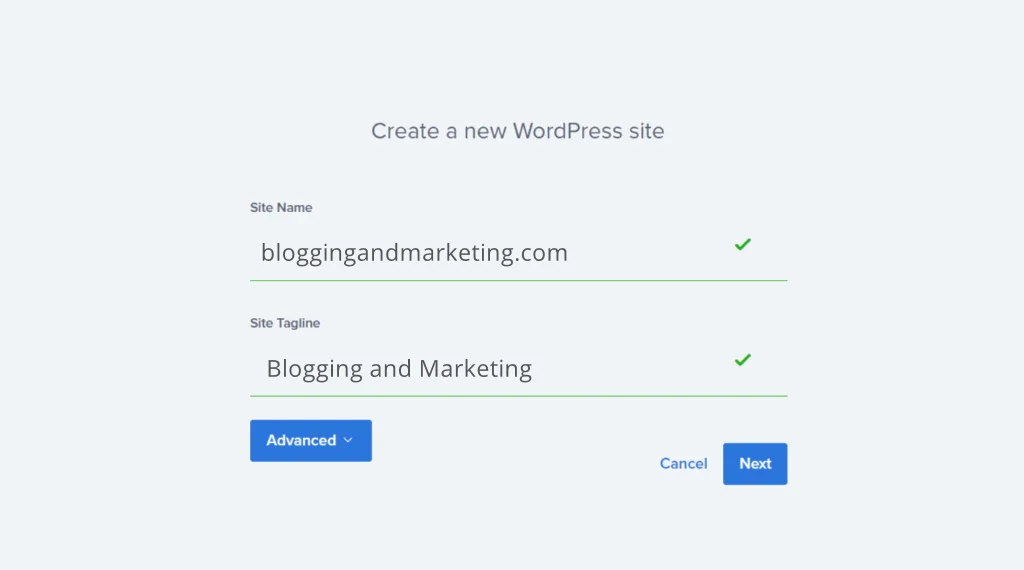
Passo 4. Installare WordPress on Bluehost
Successivamente, è il momento di install WordPress sul dominio nel tuo Bluehost conto.
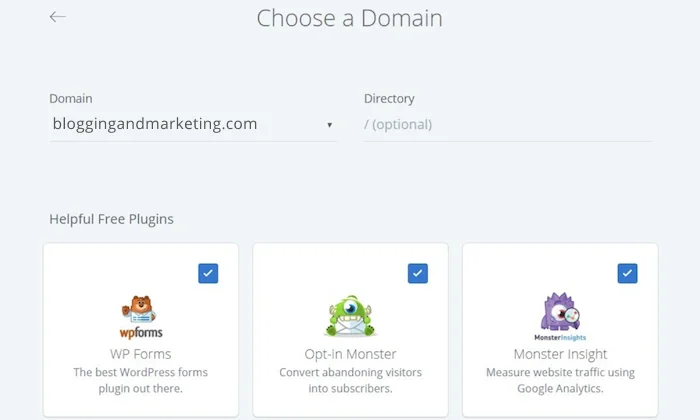
Scegli il tuo dominio dal menu a tendinae scegli in quale directory installarlo (vuoi lasciare la cartella come / cioè come root)
- Se hai lascia il campo vuoto (e questo è il raccomandato azione), quindi WordPress verrà installato sul tuo dominio principale (ad esempio dominio.com)
- Se inserisci una parola nel campo, ad esempio "wordpress", poi WordPress verrà installato in quella directory (ad es. domain.com/wordpress)
Ti verrà anche chiesto se ti piace avere popolarità WordPress plugin preinstallati.
Quando si fa clic Avanti, Bluehost inizierà l'installazione WordPress per voi.
Passaggio 5: accedi al tuo WordPress Website
Bluehost verrà ora installato WordPress per te crea il tuo nuovo WordPress sito web, e darti i tuoi dati di accesso.
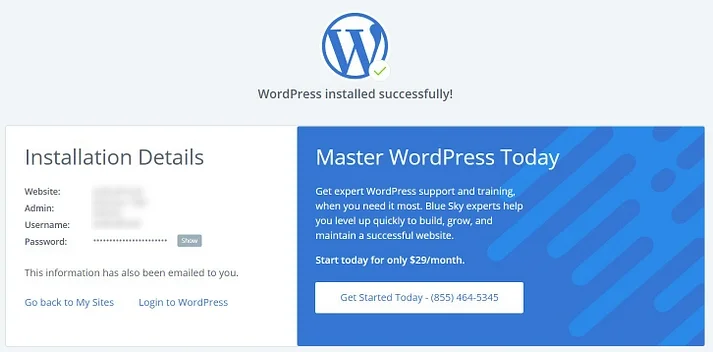
Ci vorranno alcuni minuti per WordPress installare. Al termine dell'elaborazione dell'installazione, verrai reindirizzato a una pagina in cui ti verrà fornito il tuo WordPress credenziali di accesso:
- L'URL del tuo sito web
- URL amministratore (login) del tuo sito web
- Il tuo username
- La tua password
Questa è un'informazione importante, quindi assicurati di scrivere tutto e tenerlo in un posto sicuro e facilmente accessibile.
Sarai anche tu ricevere un'e-mail di conferma con tutte le informazioni
Passaggio 6. Questo è tutto: hai installato con successo WordPress!
Lo hai fatto! Ora hai una nuova installazione di WordPress sul tuo Bluehost account di hosting.
Ora puoi accedere a WordPress e inizia a modificare temi, caricare plug-in e aggiungere contenuti iniziare a bloggare sul tuo nuovo WordPress di LPI.
Se non l'hai già fatto, andate a bluehost.com e iscriviti adesso.
Ma se hai bisogno di maggiori informazioni, dovresti controllare il nostro Bluehost recensioni prima pagina. Inoltre, se per qualsiasi motivo ne hai bisogno annullare Bluehost vai qui.
